- Autor Abigail Brown [email protected].
- Public 2023-12-17 06:57.
- Ostatnio zmodyfikowany 2025-01-24 12:20.
Co warto wiedzieć
- Kliknij przycisk menu w lewym górnym rogu i wybierz Napęd > Kosz.
- Aby odzyskać usunięty dokument, kliknij go prawym przyciskiem myszy i wybierz Przywróć.
- Aby trwale usunąć wszystko, co się tam znajduje, wybierz Opróżnij kosz i potwierdź USUŃ NA ZAWSZE.
W tym artykule opisano, jak uzyskać dostęp do Kosza w Dokumentach Google w celu pobrania lub trwałego usunięcia dokumentu. Możesz wykonać te czynności na komputerze lub w aplikacji mobilnej Dokumenty Google na iOS lub Androida.
Jak uzyskać dostęp do kosza Dokumentów Google na komputerze
Możesz uzyskać dostęp do elementów w koszu zarówno z Dokumentów Google, jak i Dysku Google. Gdy już tam będziesz, możesz opróżnić folder lub przywrócić z niego pliki. Google automatycznie usuwa dokumenty z kosza po 30 dniach.
Oto jak to zrobić z komputera.
-
Otwórz Dysk Google. Jeśli masz już otwarte Dokumenty Google, możesz wybrać przycisk menu w lewym górnym rogu i wybrać Dysk.

Image - Użyj menu po lewej stronie, aby wybrać Kosz.
-
Teraz możesz wybrać, co robić:
Aby trwale usunąć wszystko, co się tam znajduje, wybierz Opróżnij kosz po prawej stronie i potwierdź USUŃ NA ZAWSZE.

Image Aby odzyskać usunięty dokument, kliknij go prawym przyciskiem myszy i wybierz Przywróć. Możesz wybrać więcej niż jeden naraz, przytrzymując klawisz Ctrl w systemie Windows lub Command w systemie macOS podczas dokonywania wyboru.

Image Jeśli nie możesz znaleźć dokumentu, który chcesz przywrócić, być może nie został on usunięty. Zobacz sekcję na dole tej strony, aby uzyskać pomoc.
Uzyskiwanie dostępu do kosza w aplikacji mobilnej Dokumenty Google
Rzeczy działają nieco inaczej w aplikacji mobilnej. Możesz uzyskać dostęp do kosza, aby trwale usunąć poszczególne dokumenty lub wyjąć je, aby zapobiec automatycznemu usuwaniu, ale nie możesz opróżnić całego folderu naraz (chyba że używasz Dysku Google na iPhonie lub iPadzie; wskazówki znajdziesz poniżej)..
- Po otwarciu aplikacji Dokumenty Google dotknij menu w lewym górnym rogu.
-
Wybierz Kosz.
Możesz zauważyć, że w przeciwieństwie do wersji na komputery, tutaj znajdziesz tylko usunięte dokumenty. Jeśli szukasz innego rodzaju plików, powtórz te dwa pierwsze kroki w aplikacji Dysk Google.
-
Niezależnie od tego, czy usuwasz plik na stałe, czy wyciągasz go z kosza, użyj małego przycisku menu obok dokumentu, aby wybrać Usuń na zawsze lub Przywróć.

Image
Opróżnij kosz w Dokumentach Google na iOS
Użytkownicy iPhone'ów i iPadów mogą usunąć wszystkie elementy z kosza za jednym razem, ale wymaga to aplikacji Dysk Google.
- Dotknij trzywierszowego przycisku menu w lewym górnym rogu, a następnie wybierz Kosz.
- Jeśli masz pewność, że chcesz usunąć wszystko z folderu, w tym dokumenty, pokazy slajdów, arkusze kalkulacyjne, formularze i inne, wybierz przycisk menu z trzema kropkami w prawym górnym rogu.
-
Wybierz Opróżnij kosz a następnie potwierdź Usuń na zawsze.

Image
Czy Twoje Dokumenty Google naprawdę zniknęły?
Gdy usuniesz coś z Dokumentów Google, masz tylko kilka sekund, aby to cofnąć i umieścić plik z powrotem tam, gdzie był. Chociaż cofnięcie ma krótki limit czasowy, nadal możesz odzyskać plik.
Przywracanie jest łatwe i masz na to 30 dni, z jednym haczykiem: nie możesz użyć Dokumentów Google, aby je przywrócić, a przynajmniej nie na komputerze.
Jeśli usunąłeś dokument z folderu kosza, istnieje duża szansa, że nie będziesz mógł go odzyskać. Możesz spróbować skontaktować się w tej sprawie z Google, ale prawdopodobnie nie pomogą one odzyskać trwale usuniętego pliku.
Czy na pewno jednak został usunięty? Jeśli próbujesz przywrócić plik, którego nie możesz znaleźć, ale nie ma go w folderze kosza, być może został on zgubiony. Łatwo jest skompilować dziesiątki folderów i setki plików w czasie, co jest idealnym przepisem na utratę rzeczy.
Pierwszą rzeczą, którą powinieneś zrobić, to sprawdzić ostatnią aktywność. Użyj małego przycisku (i) w prawym górnym rogu, aby otworzyć okienko szczegółów na koncie Dysku Google. W zakładce Aktywność znajduje się lista wszystkiego, co wydarzyło się na Twoim koncie. To świetny sposób na znalezienie czegoś, co zostało niedawno przeniesione, ale nie zostało usunięte; zobaczenie, gdzie to umieścisz, jest tak proste, jak wybór lupy.
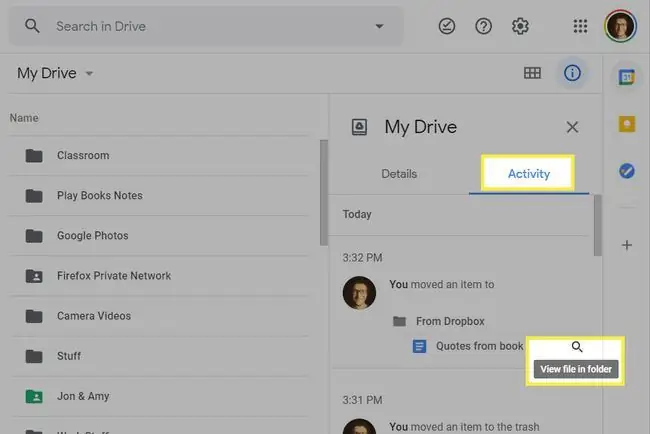
Jak przeszukiwać Dokumenty Google
Możliwe, że plik był ostatnio edytowany dawno temu, więc nie pojawi się w ostatniej aktywności, ale nadal możesz go wyszukać. Otwórz część swojego konta Mój dysk i użyj paska wyszukiwania u góry, aby wyszukać utracone informacje.
Jeśli wybierzesz strzałkę obok pola wyszukiwania, możesz użyć kilku zaawansowanych filtrów, aby zawęzić wyniki, jeśli chcesz, np. szukać tylko dokumentów, po prostu udostępnione dokumenty, pliki zawierające określone słowa itp.






